Como encontrar as especificações de hardware e sistema do seu Chromebook

O Chrome OS não fornece um local central para encontrar o hardware do Chromebook e as informações do sistema, mas está lá. Veja como encontrar as informações do sistema de que você precisa.
Chromebooks são dispositivos acessíveis que sãoperfeito para usuários que precisam apenas de algo para ficar online para realizar alguns trabalhos leves com um teclado e tela “reais”. São bons para assistir alguns vídeos, navegar na web, verificar alguns e-mails, etc.
No entanto, eles percorreram um longo caminho ao longo dos anose pode fazer muito mais. Modelos mais novos podem rodar (alguns) aplicativos Android e até mesmo Linux (se você quiser ser geek). Mas, ao contrário de outros sistemas operacionais, no Chrome OS, não há uma maneira fácil de ver o hardware do seu sistema, como RAM, CPU e armazenamento.
Existem algumas maneiras diferentes de descobrirsobre o que está acontecendo por baixo do capô. Veja as informações que o Chrome OS oferece e como você pode obter as especificações de hardware e sistema de seu Chromebook.
Verifique as especificações de hardware e sistema do Chromebook
Existe um gerenciador de tarefas para o Chrome OS. Mas não é tão sofisticado e detalhado como o Gerenciador de Tarefas no Windows 10, por exemplo. Para acessá-lo, clique no botão de menu e escolha Mais ferramentas> Gerenciador de tarefas.
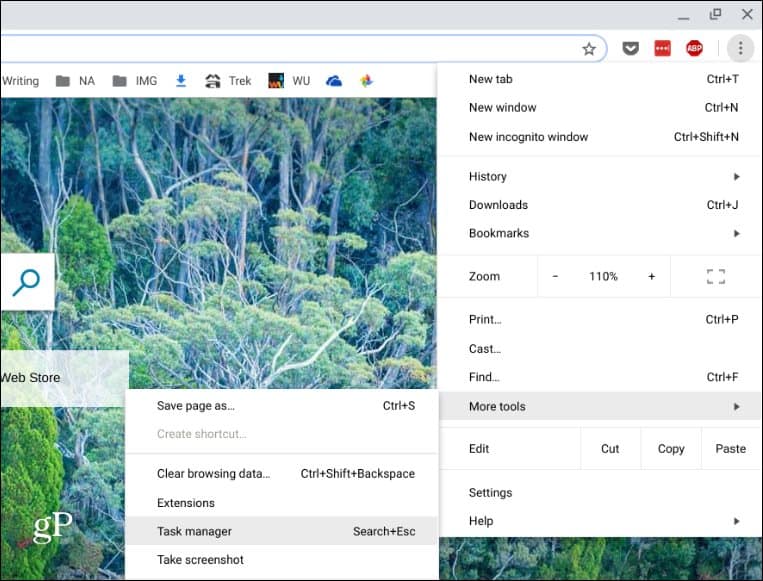
Isso abrirá o gerenciador de tarefas que mostra o uso de memória, CPU e rede de tarefas e aplicativos em execução.
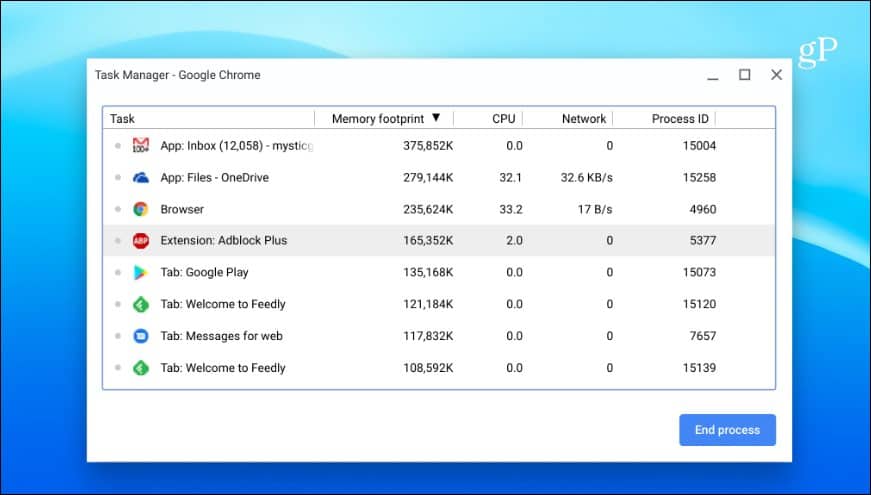
Além disso, semelhante ao gerenciador de tarefas do Windows 10, você pode clicar com o botão direito do mouse em uma coluna e adicionar outras categorias de que possa precisar.
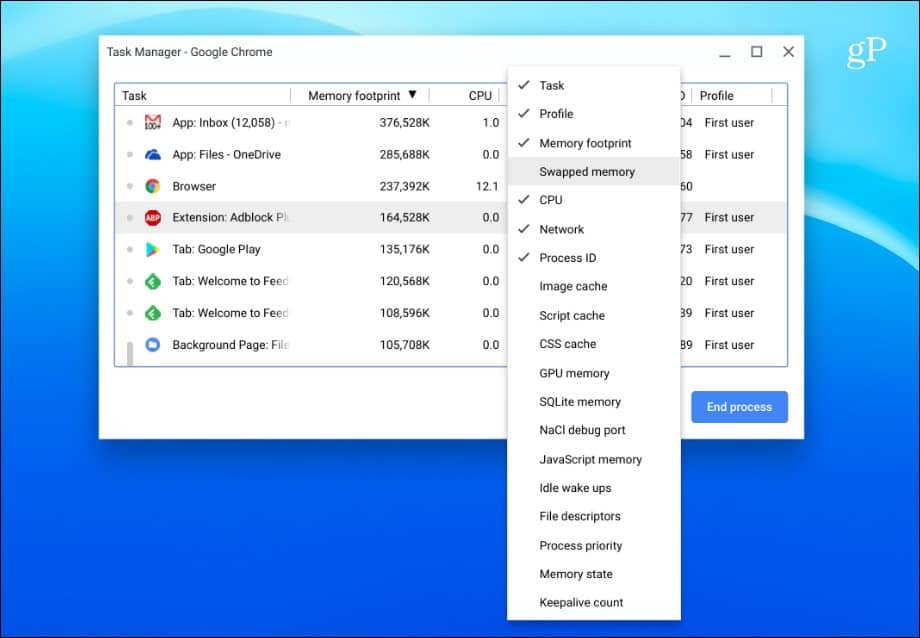
Use a página do sistema
Você pode encontrar uma tonelada de informações do sistema ema página do sistema. Não é exatamente amigável - ele apenas mostra informações de texto - mas fornece muitas informações técnicas sobre seu Chromebook que você pode precisar saber. Ele exibe informações como a versão do Chrome OS, rede e informações de hardware. Para acessá-lo, abra uma nova guia e tipo: chrome: // sistema e pressione Enter.
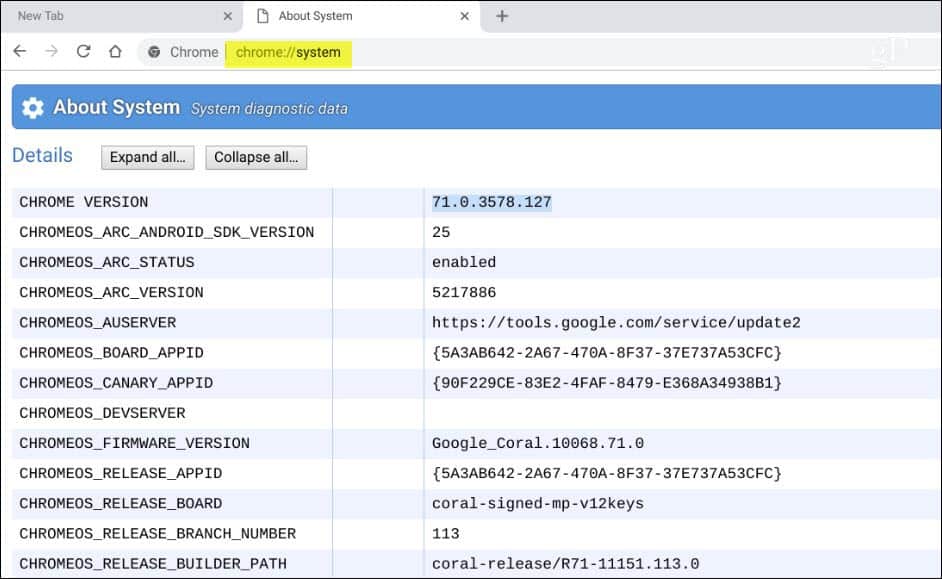
Verifique o armazenamento disponível do Chromebook
Se você precisa saber quanto espaço de armazenamento vocêdeixaram no seu Chromebook, você pode descobrir facilmente. Abra o aplicativo Arquivos e clique no botão de menu no canto superior direito. Na parte inferior do menu suspenso, você verá quanto espaço está disponível. Você pode clicar em para ir para a página Armazenamento e obter as informações adicionais que desejar.
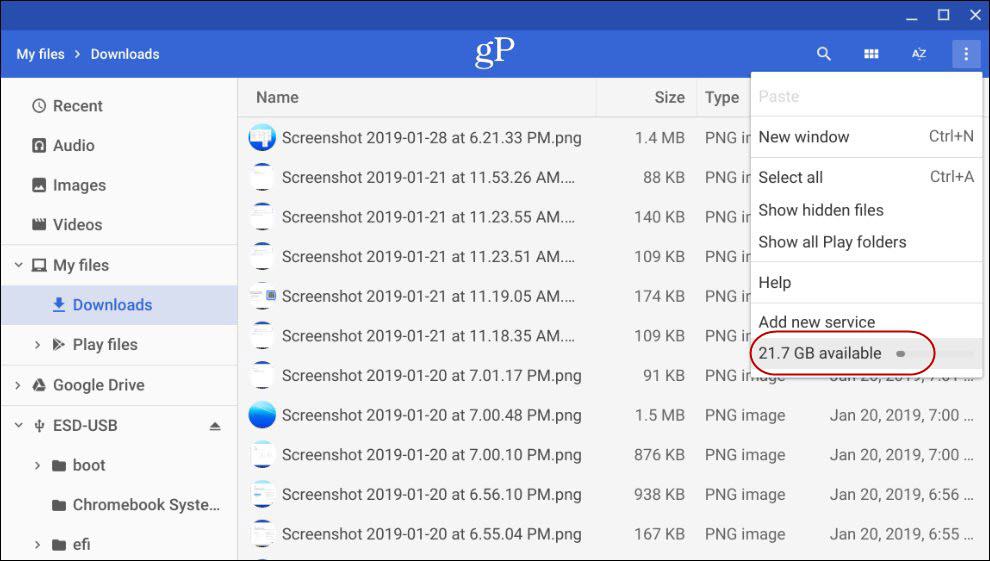
Descubra as informações de conexão de rede do seu Chromebook
Se você precisar saber mais informações sobre orede à qual você está conectado, clique no ícone Configurações no menu de notificação do sistema. Em seguida, clique no nome da rede à qual você está conectado nas seções "Rede" na parte superior. Clique em Conexão de rede novamente e você obterá detalhes sobre a conexão, como endereço IP e MAC, intensidade do sinal e muito mais na seção “Avançado”.
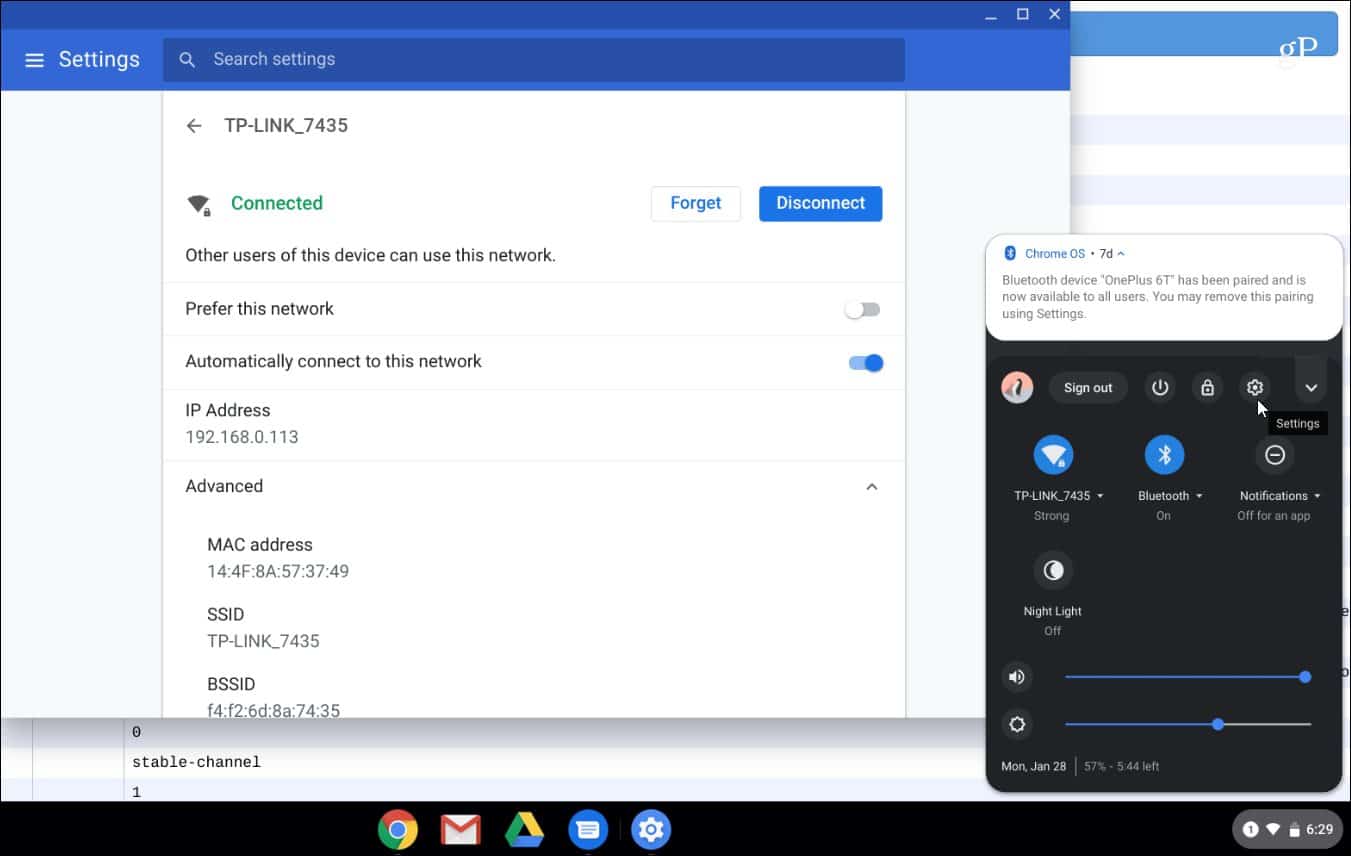
Instale um aplicativo de informações do sistema
Claro, se você quiser algo que seja maisamigável, você pode querer considerar o uso de um aplicativo. Assim como o Windows tem ótimos aplicativos de informações do sistema de terceiros, como o Speccy, você também pode encontrar um para o seu Chromebook. Você pode encontrar um utilitário de informações do sistema na Chrome Web Store como um plug-in ou um aplicativo na Google Play Store (se o seu Chromebook for compatível com aplicativos Android). Para uma extensão, eu recomendo usar o COG System Info Viewer.
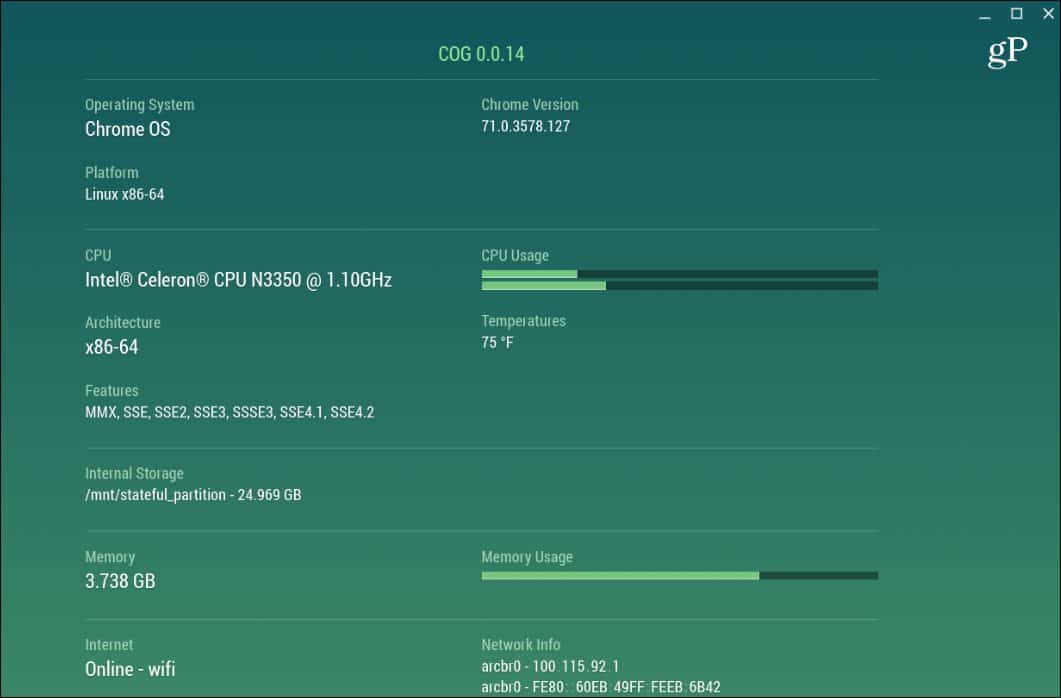
Do lado do aplicativo, não há um verdadeiro vencedor. Você pode tentar aplicativos de informações do sistema da Play Store, CPU X funciona bem, mas sua milhagem pode variar.
Você provavelmente não tem as especificações do sistema de seuChromebook memorizado. Na verdade, você não deveria, porque eles foram feitos apenas para funcionar. Não é uma plataforma de jogos ou sistema de energia com um monte de VMs. Mas se você precisa saber algumas informações do seu sistema para solução de problemas ou qualquer outro motivo, agora você sabe como conseguir o que precisa.










Deixe um comentário